Restauranter, købmænd og alle lokale virksomheder, lyt efter!
Vi er glade for at kunne annoncere ankomsten af en ny,
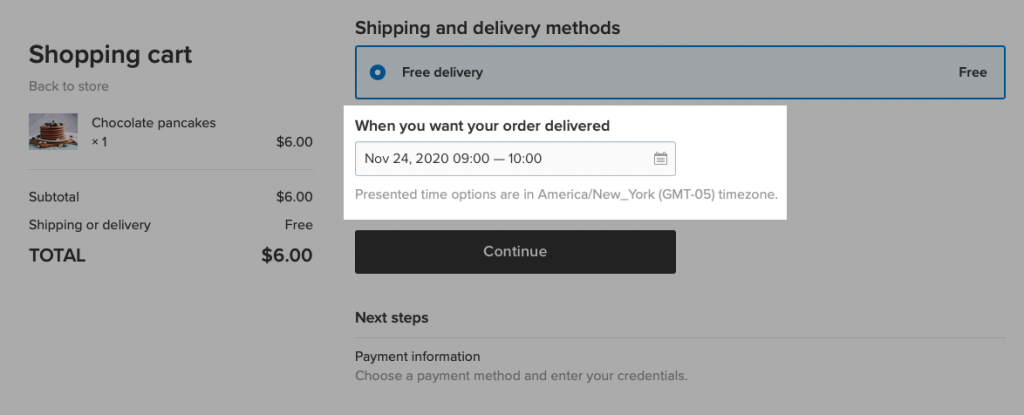
Valg af afhentningsdato og tidspunkt har været tilgængelig for
Vores leveringstidsvælger har rige indstillingsdetaljer, der imødekommer enhver virksomheds behov - fra pizzasteder og bagerier til blomsterbutikker og gårde. Du kan indstille både dag og tidspunkter for, hvornår du er tilgængelig til at levere ordrer. Du kan også tage højde for den tid, du skal bruge til at forberede og bestille til levering.
Vores nye værktøj gør det nemmere end nogensinde før for dig at forberede og levere ordrer til tiden. Det forenkler også indkøb for dine kunder, hvilket vi håber vil betyde flere ordrer til din butik.
I dette indlæg finder du:
- Sådan kan du drage fordel af leveringstidsvælgeren
- Sådan opsætter og bruger du leveringstidsvælger
- Sådan administreres lokale leveringsordrer
- Flere værktøjer til lokale virksomheder
Sådan kan du drage fordel af leveringstidsvælgeren
Siden starten af pandemien har lokal levering været en livredder både for virksomheder og kunder. For at hjælpe med at opretholde social afstand, har folk brugt levering til at bestille alt fra dagligvarer og husholdningsartikler til take-away mad og feriegaver.
Det tog selvfølgelig ikke lang tid for forbrugerne at indse, at det er praktisk at få en ordre leveret lige til døren – med eller uden en pandemi i gang.
Kunder er kommet til at forvente et vist serviceniveau fra lokale virksomheder: de vil have deres ordrer til tiden - og ofte så hurtigt som muligt. De vil gerne vide, hvornår de kan forvente deres ordre - eller
Nu kan du, som en lille virksomhed med lokal levering, levere den service - med lidt hjælp fra Ecwid
Med datovælgeren er der ingen grund til, at en kunde skal kontakte dig med detaljer om deres lokale levering: de vil være i stand til at vælge deres leveringstid lige fra kassen. Du vil se deres valgte dato og klokkeslæt i ordredetaljerne og være i stand til at planlægge en rute for dine leveringer i overensstemmelse hermed.
Vores leveringstidsvælger er praktisk i alle slags situationer. Her er nogle eksempler:
- Dagligvarer skal leveres, når kunden er hjemme - lad dem vælge og
samme dag levering og deres foretrukne leveringstid. - En blomsterbuket skal leveres på en bestemt dag - tillad kunderne det angiv datoen.
- Angiv tid det tager at lave og levere en specialvare - som en kage, for eksempel i dine leveringsdato og -tidsmuligheder. På denne måde vil kunderne ikke være i stand til at bestille fra dig uden at give dit mandskab nok varsel til at få alt perfekt lavet og til tiden.
Du kan justere lokal levering for sager som dem ovenfor, såvel som et væld af andre nyttige scenarier. Angiv dine åbningstider, ordregennemførelsestidspunkt og leveringsdetaljer. Kunder vil kun kunne vælge mellem de datoer og tidspunkter, som du angiver i dine indstillinger.
Dette værktøj er et must, hvis du tilbyder lokal levering og har tilgængelighed til at levere ordrer på bestemte datoer og tidspunkter.
Vores nye værktøj er nyttigt både for begyndere online sælgere og dem, der allerede har en etableret leveringsrutine. Indstillingerne er en leg at finde ud af, og du kan ændre og
Sådan opsætter og bruger du leveringstidsvælger
Du kan udforske forskellige indstillinger i vores leveringstidsvælger til
Bemærk: Leveringstidsvælger fungerer kun med lokale leveringsmuligheder. Det aktiveres ikke automatisk. Hvis du gerne vil aktivere det, skal du konfigurere det for hver lokal leveringsmulighed, du har. Det kan du gøre på Forsendelse, levering og afhentning side i dit kontrolpanel.
Spørg om leveringsdato og -tidspunkt ved kassen
Nu kan dine kunder vælge en bekvem leveringsdato og -tidspunkt, når de afgiver en ordre i din butik. Du kan tilpasse værktøjet til dine behov: Angiv blot i indstillingerne, hvilke datoer og tidspunkter der er tilgængelige for kunderne.
Sådan begynder du at bede om leveringsdato og -tidspunkt ved kassen:
- I dit Ecwid-kontrolpanel skal du gå til Forsendelse, levering og afhentning .
- Vælg den lokale leveringsmetode, du vil redigere, eller opret en ny ved at følge disse enkle anvisninger: Klik på "+ Tilføj levering" for feltet "Lokal levering".
- Rul ned til indstillingen "Indstil driftstimer" klik på. Indstil dage og timer, hvor du er tilgængelig til at levere ordrer.
- Rul ned til "Spørg om leveringsdato og -tidspunkt ved kassen", og slå det også til. Vælg, hvordan du vil begrænse dit valg af leveringstid — efter dato eller efter dato og klokkeslæt.
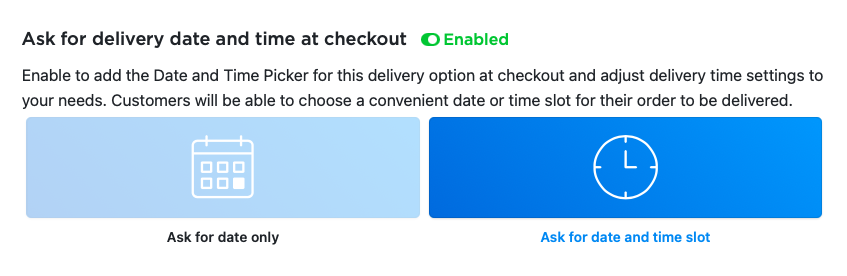
Hvis du vælger muligheden "Spørg efter dato og klokkeslæt", vil dine kunder være i stand til at vælge leveringsdato og -tidspunkt ved kassen ved hjælp af en særlig formular:
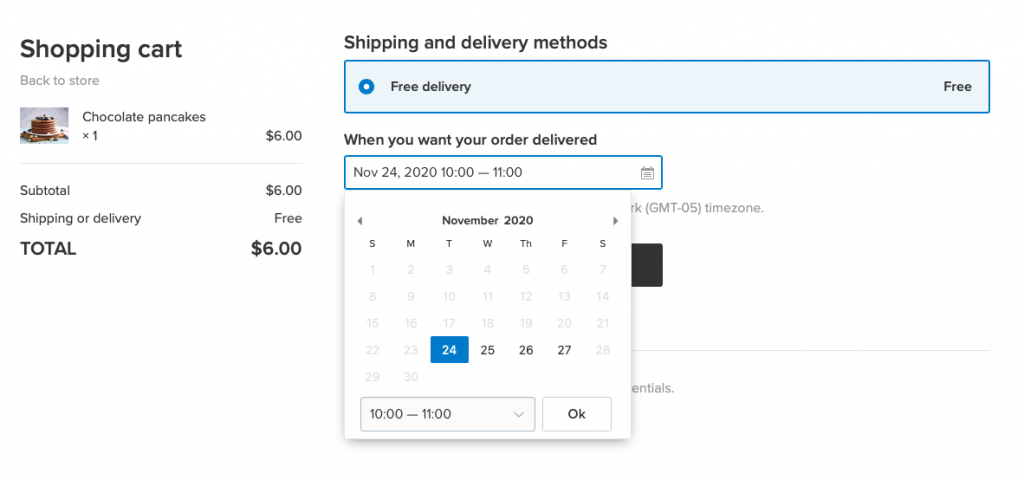
Bemærk: Tidsindstillinger vises i den tidszone, du konfigurerer på Regionale indstillinger side på dit kontrolpanel. Ved kassen vil kunderne se, hvilken tidszone der er aktiveret for din butik.
Læs videre for at lære, hvordan du bruger indstillingerne for leveringstidsvælger til deres fulde potentiale:
Angiv leveringstidslængden
Bliv præcis med din leveringstid ved at specificere hver leveringstidslængde.
Som du sandsynligvis ved, organiserer hver online butik levering forskelligt, fordi hver sælger har forskellige leveringsbehov. Nogle sælgere beder blot om en leveringsdato og bestemmer selv leveringstidspunktet. Andre bliver præcise og giver kunderne mulighed for at vælge et bestemt tidspunkt, helt ned til et
Angiv leveringstidslængden for at give kunderne mulighed for at vælge den mest passende leveringstid til deres behov. Jo kortere din tidsslotlængde er, jo mere praktisk er det for en kunde, da de vil være i stand til at planlægge deres dag i henhold til deres produkts ankomst.
Bare sørg for, at du rent faktisk kan levere dine ordrer i tide! Det er vigtigt at lade være
Sådan angiver du leveringstidslængden:
- Når du redigerer din leveringsmulighed på Forsendelse, levering og afhentning side, rul ned til "Længde på leveringstidsslot".
- Vælg din leveringstidslængde (15 minutter til seks timer) afhængigt af nøjagtigheden af din levering. Som standard er tidsintervaller sat op i
en time trin.
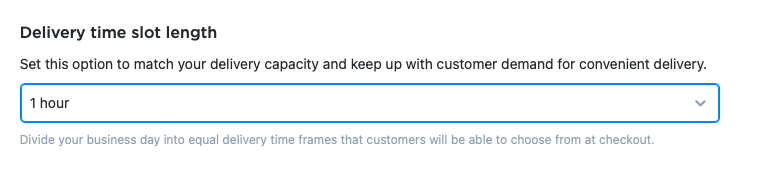
Lad os sige, at du driver en gård, og din virksomhed leverer
I dette tilfælde kan du vælge tre timers leveringsvinduer som din leveringstidslængde. Det betyder, at dine kunder vil være i stand til at vælge deres leveringstid fra disse tidspunkter: kl
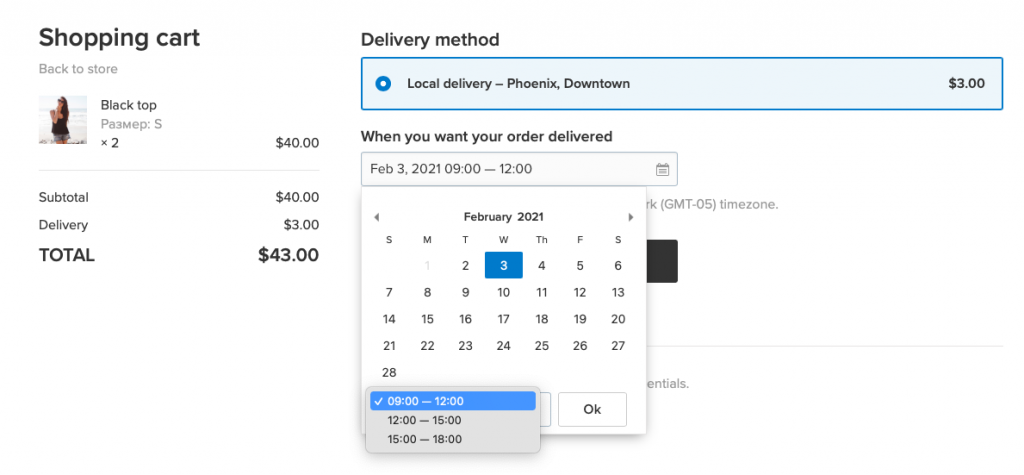
Her er et andet eksempel: du bager fødselsdagskager. Det er sandsynligt, at dine kunder forventer at få en kage leveret frisk og lige i tide til deres fest. I så fald kan det være ideelt at opsætte en
Tillad (eller bloker) samme dag levering
Nu kan du aktivere eller deaktivere modtagelse af ordrer for
Men hvis du kan levere ordrer samme dag, de afgives, så lad dine kunder vælge
For at undgå at levere ordrer langt ud på natten (og derfor blive de faktor, når alle dine medarbejdere er gået hjem), skal du oprette en
Du kan for eksempel stoppe
Sådan giver du tilladelse
- Når du redigerer dine leveringsmuligheder på Forsendelse, levering og afhentning side, skal du aktivere
"Samme dag levering” indstilling. - I "Cutoff for
samme dag levering”, angiv det seneste tidspunkt forsamme dag levering.
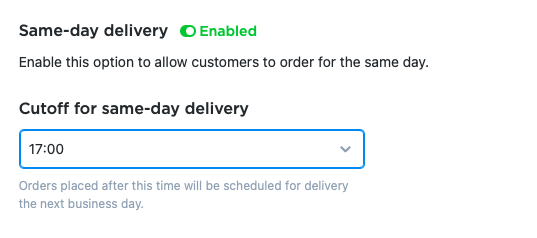
Hvis en kunde afgiver sin ordre efter det tidspunkt, du har angivet, vil de kunne vælge leveringstidspunkt for den næste arbejdsdag eller senere.
Hvis du f.eks. driver en restaurant, og køkkenet lukker kl. 18, kan det være nyttigt at indstille kl. 00 som et skæringstidspunkt for
Angiv ordreopfyldelsestid
Det tager tid ikke kun at levere en ordre, men også at forberede og pakke den. I nogle tilfælde skal du forberede en ordre fra bunden. Hvis du for eksempel driver en restaurant, kan det tage 20 minutter at lave din karakteristiske Cæsar-salat.
Eller hvis du sælger graverede smykker, kan det tage op til flere dage at lave hvert armbånd. Det er vigtigt at tage forberedelsestid i betragtning for at undgå, at dine kunder venter længere end forventet.
Her er vores løsning: konfigurer ordreopfyldelsestid. Dette er den gennemsnitlige tid fra ordreafgivelse til levering til kunden. Formlen er enkel: den tid det tager dig at forberede en ordre til levering + din gennemsnitlige leveringstid.
For eksempel skal du bruge 20 minutter til at forberede en ordre, en time til at aflevere den til kunden og ti minutter som buffer. Marker 90 minutter som din ordreopfyldelsestid og voila! Du får dine ordrer til kunden til tiden, uden stress ved at skynde dig rundt til levering.
Sådan angiver du din ordregennemførelsestid:
- Når du redigerer din leveringsmulighed på Forsendelse, levering og afhentning side, skal du rulle ned til feltet "Ordreopfyldelsestid".
- Angiv, hvor mange minutter, timer eller hverdage det tager at opfylde en ordre.

Hvis du tidligere har valgt "Spørg kun efter dato", kan du kun indstille et opfyldelsestidspunkt i form af dage.
Med denne funktion aktiveret, vil kunder ikke være i stand til at vælge et tidspunkt eller en dato for den ordre, der skal leveres, før du er klar til den.
Så det er alt sammen fantastisk i teorien, men hvordan fungerer ordreopfyldelsestid i praksis?
Her er et hurtigt eksempel til at illustrere dette værktøj i aktion: din cafe leverer fra
Dette giver dig et rimeligt tidsrum til at få din ordre til dem, og fjerner gætværket fra leveringsprocessen for dem.
Klar til at få din ordre derude i det øjeblik, den er placeret? Lad feltet "Ordreopfyldelsestid" stå tomt.
For restauranter: Spærring af bestillinger uden for åbningstid
Her er lidt af en speciel sag — når du ikke vil bede om leveringstid og dato.
Ved bestilling fra en cafe eller restaurant forventer kunderne at få deres mad så hurtigt som muligt. Jeg mener, forestil dig, hvor vred en kunde ville blive, hvis de bestilte pizza kl. 11, og efter at have ventet i en time fandt ud af, at pizzastedet faktisk lukker kl. 10, og deres pizza kommer først til dem i morgen.
For at undgå misforståelser som disse, skal du blot blokere for afgivelse af bestillinger uden for din åbningstid. Sådan gør du det:
- Når du redigerer din leveringsmulighed på Forsendelse, levering og afhentning side, skal du aktivere indstillingen "Indstil driftstimer".
- Sæt kryds for dagene, og vælg de tidspunkter, hvor leveringer er tilgængelige. Du kan vælge flere blokke med driftstimeintervaller på samme dag.
- I rullemenuen "Bestil uden for åbningstid" skal du vælge "Blokeret".
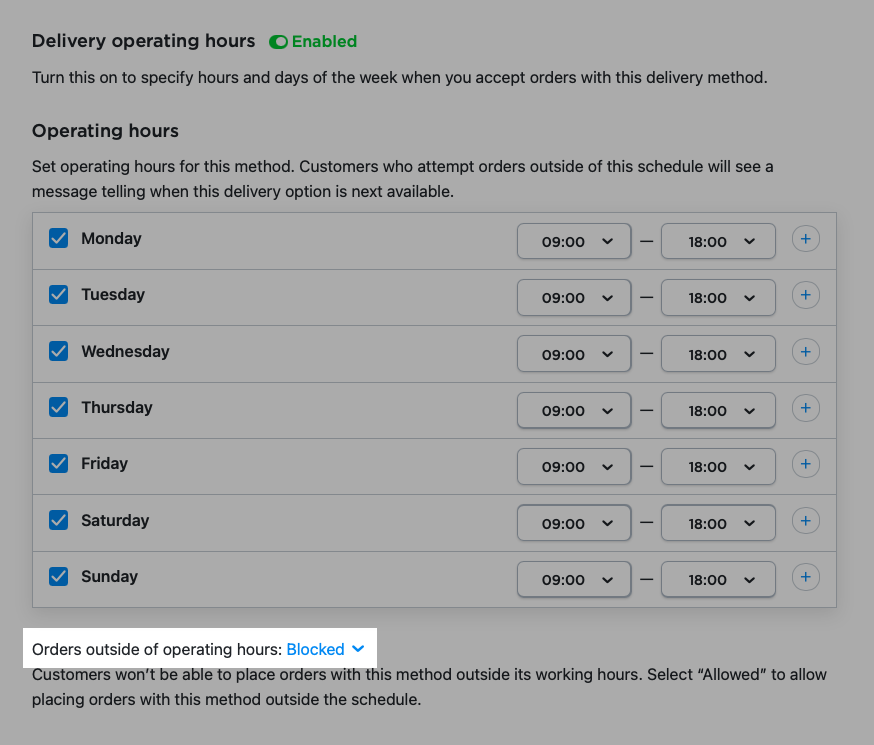
Hvis kunder forsøger at afgive ordrer efter åbningstid, vil de se deres leveringsmulighed som ikke-valgbar og en besked om det næste tilgængelige tidspunkt for afgivelse af ordren.
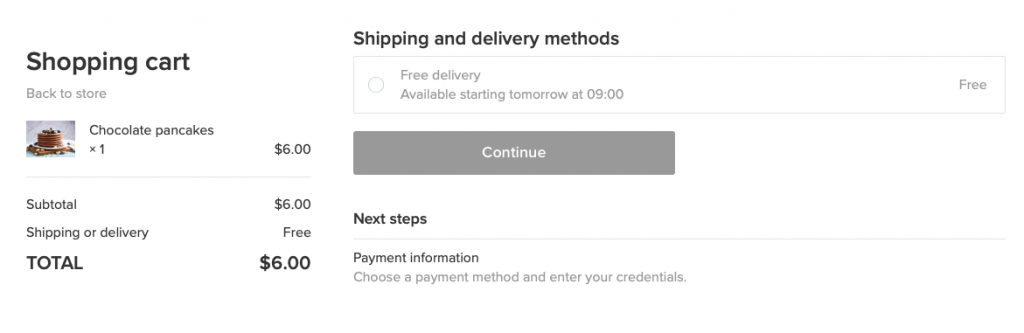
Denne mulighed er praktisk, hvis du ikke har brug for avancerede indstillinger for at vælge en leveringsdato og -tidspunkt. Eller hvis du er okay med at kontakte kunderne selv for deres leveringsoplysninger.
Bemærk: Hvis du opsætter en datovælger til
Sådan administreres lokale leveringsordrer
Du kan se alle dine ordrer fra Mine Ordrer side i dit Ecwid Kontrolpanel. Det er her du kan ændre ordrestatus, se ordredetaljer, redigere og filtrere ordrer. Hvis du ikke allerede har gjort det, så prøv at administrere dine ordrer i dit kontrolpanel.
For at kontrollere leveringsdatoen og -tidspunktet angivet af en kunde, gå til Mine Ordrer side. Du kan se oplysningerne om ordreleveringstiden på hvert ordrekort på denne side:
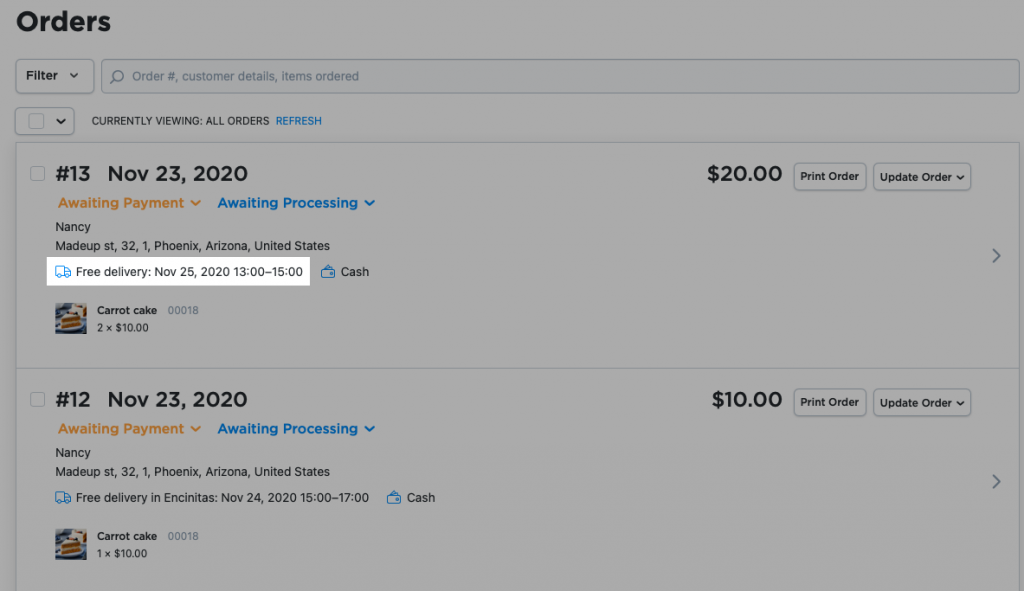
Leveringstiden valgt af dine kunder vil også blive vist i deres ordredetaljer:
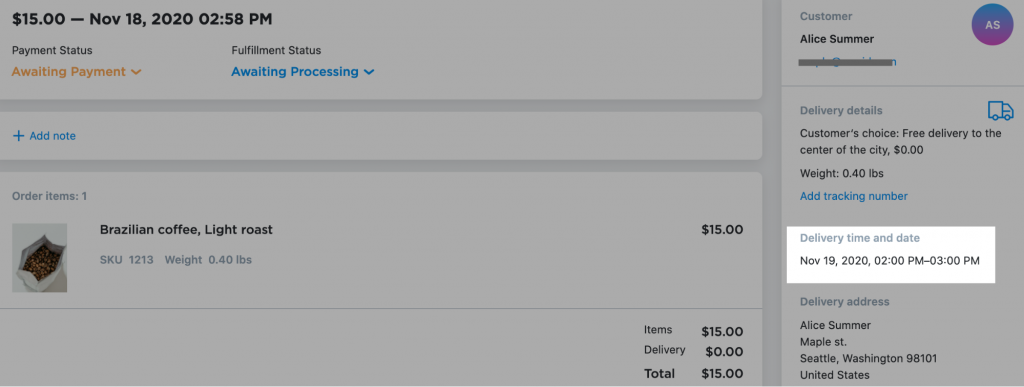
For at finde ud af, hvilke ordrer du først skal opfylde, og hvilke der kan vente, skal du filtrere lokale leveringsordrer efter leveringsdato og -tidspunkt. For at gøre det skal du klikke på "Filter" og derefter klikke på "Afhentning eller leveringsdato og -tidspunkt":
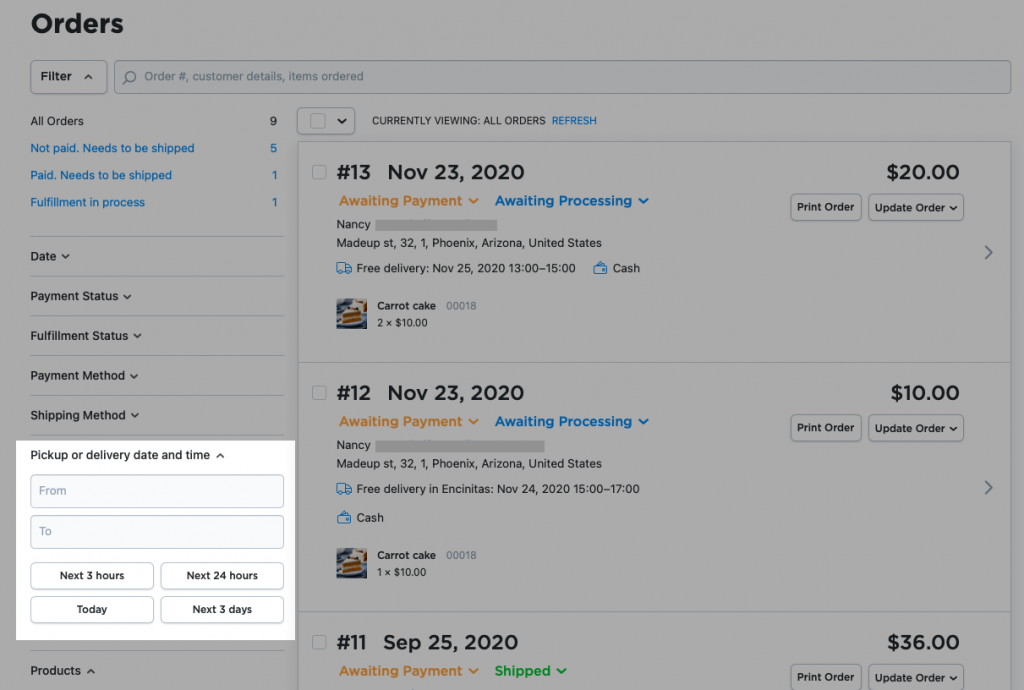
Du kan angive det tidsinterval, du leder efter, eller se efter ordrer, der kommer inden for de næste 3 timer, 24 timer, på en bestemt dag eller i løbet af de næste 3 dage.
Kunder vil se det leveringstidspunkt og den dato, de har valgt, i den ordrebekræftelse, de modtager, så snart deres ordre er bekræftet. Kunder glemmer nogle gange de nøjagtige datoer og tidspunkter, de vælger, så denne funktion hjælper dem med at undgå at skulle kontakte dig direkte for at bekræfte en leveringsdato og -tidspunkt. De kan bare tjekke deres e-mail:
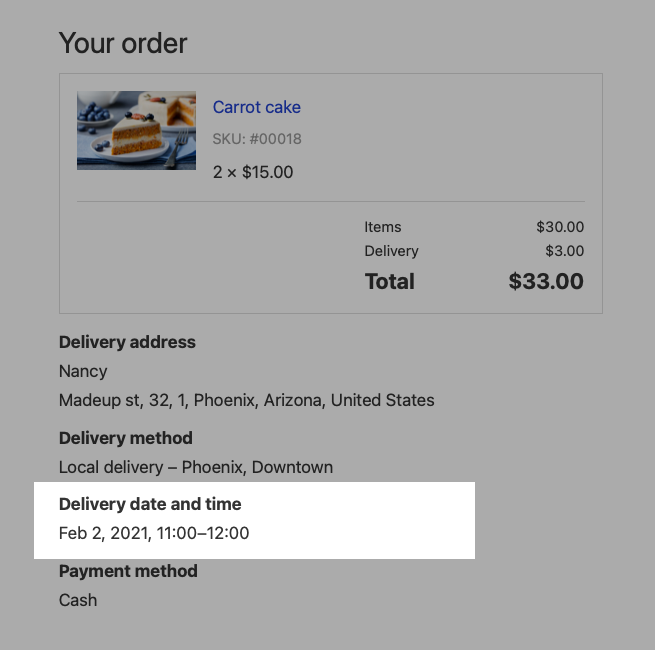
For at lære mere om lokale leveringsindstillinger, tjek vores Help Center.
Flere værktøjer til lokale virksomheder
Sidste år tilføjede vi masser af nye lokale leveringsværktøjer for at gøre det nemmere end nogensinde før for dig at administrere lokal levering. Vi håber, at dette også gør købsprocessen meget nemmere for dine kunder.
Du kan finde nye værktøjer i afsnittet "Lokal levering" på Forsendelse, levering og afhentning side i Ecwid Kontrolpanel.
For at give dine lokale kunder endnu flere muligheder, skal du sørge for at drage fordel af alle lokale leveringsværktøjer i din Ecwid-butik:
- oprettet leveringszoner ved hjælp af vores simple
kort-tegning værktøj - oprettet på afhentning på gaden så kunderne kan få deres ordre sikkert på dit sted
- oprettet
på lager pickup at give kunderne mulighed for at afhente deres ordrer, når det passer dem - opsætte en minimum købsbeløb for at undgå at levere for egen regning
- opsætte levering satser baseret på ordresubtotal eller ordrevægt.
Vi tilføjer konstant nye værktøjer til lokale virksomheder for at gøre dit liv lettere og fremme mere salg.









